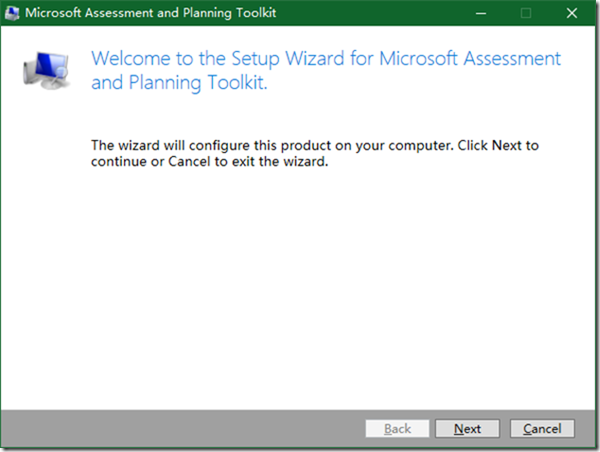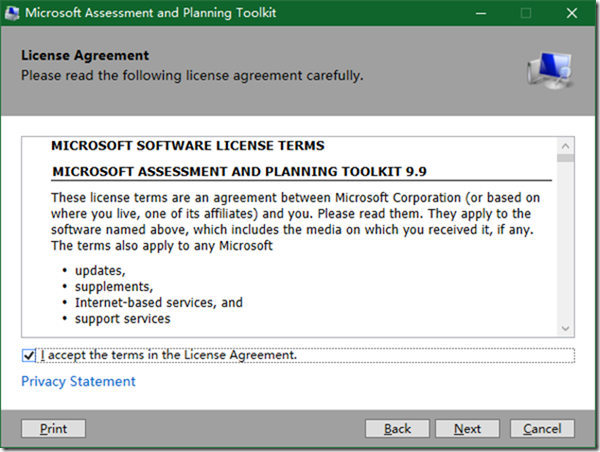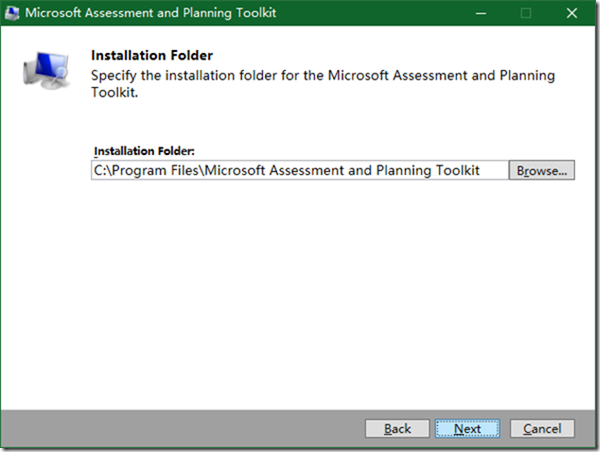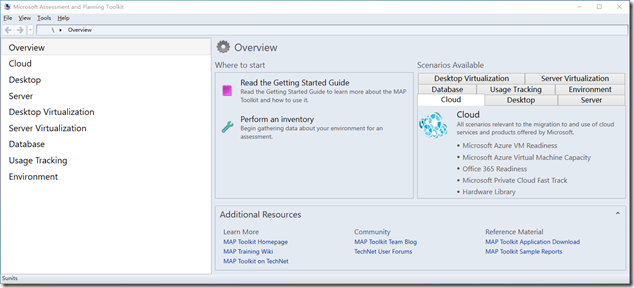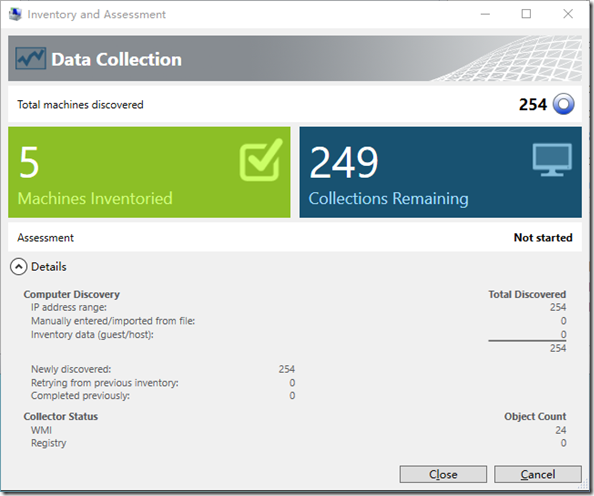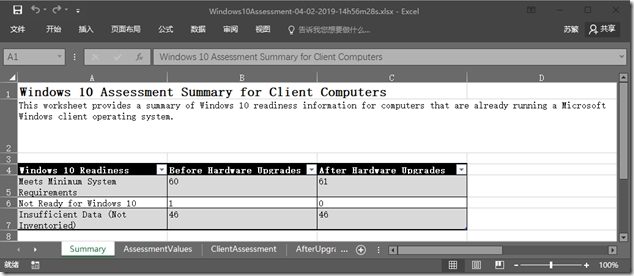[MAP] Microsoft Assessment and Planning Toolkit - 安装
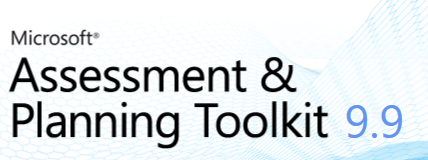
Microsoft Assessment and Planning Toolkit - 安装
上一篇文章《Microsoft Assessment and Planning Toolkit - 概览》我们对 MAP Toolkit 有了简要的认识,今天将要学习如何安装 MAP Toolkit。
获取 MAP Toolkit,建议从微软官方网站获取最新版本。
https://www.microsoft.com/en-us/download/details.aspx?id=7826
MAP Toolkit 支持以下操作系统:
- Windows 10
- Windows 8/8.1
- Windows 7 SP1
- Windows Server 2008 R2 SP1
- Windows Server 2012/R2
- Windows Server 2016
注:操作系统需安装 .NET Framework 4.5;如果使用 SQL 实例,应使用"SQL_Latin1_General_CP1_CI_AS"排序。
MAP Toolkit 硬件需满足以下最低需求:
- 双核 1.5GHz 处理器
- 2.0 GB 内存
- 1 GB 硬盘空间
- 网卡
- 1024*768 分辨率
准备就绪后我们便可以开始安装,本例选择使用 MAP Toolkit 自带的 LocalDB 数据库,这样可以更快地安装 MAP,且无需 SQL Server,当然使用 LocalDB 将仅支持 10GB 以内的数据量。
整个安装过程非常简单,跟随向导一路“下一步”即可。
[MAP] Microsoft Assessment and Planning Toolkit - 概览
Microsoft Assessment and Planning Toolkit - 概览
当我们的 IT 部门决定要为企业 PC 升级他们的操作系统时,就会面临很大的挑战,除了要确保现有 PC 的硬件能够满足新操作系统的需求外,还要识别出现有应用程序是否能够运行在新操作系统之上,以及为新操作系统提供新应用程序的必要性。所以,在部署新操作系统之前,应当仔细评估和规划应用程序和硬件与新操作系统的兼容性。微软为用户提供了一款免费的工具 - Microsoft Assessment and Planning Tookit(微软评估和规划工具包),以下简称 MAP。
MAP 顾名思义即一种用于评估和生成报告的工具,以帮助企业 IT 人员评估当前的 IT 基础架构,规划未来的系统和应用升级工作。MAP 使用 Windows 管理规范(WMI),以及活动目录服务(ADDS)和其他技术来收集企业环境中的数据,而无需在目标计算机上安装任何代理客户端软件,所以我们可以安全、快速地评估各种平台迁移的 IT 环境:
- Windows 10, Windows 8.1, Windows 7
- Office 2013, 2016 和 Office 365
- Windows Server 2012, 2012R2 和 2016
- SQL Server 2014 和 2016
- Hyper-V
- Microsoft Private Cloud Fast Track
- Azure
在为企业实施 Windows 10 升级时,可以使用 MAP 扫描和评估当前 PC 的就绪情况,并生成我们所需的 Word 或 Excel 格式的报告。
微软为使用 MAP 制定了六个关键阶段,以帮助我们能够正确有效地使用 MAP。
第1阶段:选择您的目标
第2阶段:收集您的数据收集需求
第3阶段:准备您的环境
第4阶段:安装 MAP Toolkit
第5阶段:收集数据
第6阶段:审查报告
有关上述6个阶段的详细信息建议参考微软官方文档:
https://social.technet.microsoft.com/wiki/contents/articles/17804.how-to-use-the-map-toolkit.aspx
在第1阶段,我们可以收集和评估哪些清单数据?!微软在 WiKi 中也给出了详细的说明资料:
https://social.technet.microsoft.com/wiki/contents/articles/17806.choose-your-map-toolkit-goal.aspx
如果您正打算收集企业中 IE 部署的情况,或者了解现有硬件是否可以运行 Windows 10 或者 Office 2016/365,都可以借助 MAP Toolkit 来收集清单并进行有效性评估,其自动生成的报告极大地简化了我们的数据收集和分析的工作,减少了投入的精力和成本。
在后续的文章 gOxiA 将与大家分享 MAP 的安装和使用经验!
微软正式发布 System Center 2019
微软正式发布 System Center 2019
今天微软正式发布了 System Center 2019,它是 System Center 重要的更新版本,隶属 LTSC 这意味着它有相当长的生命周期,将会获得微软长期的服务支持。目前批量授权用户及 MSDN 订阅用户均可从自己的渠道下载到该版本的 ISO。当然微软为了照顾广大的 IT 人员也提供了用于评估的 VHD 下载,便于用户能够快速在自己的虚拟化环境中进行有效的评估和体验,这些评估版 VHD 可从微软下载中心获取:
- System Center Orchestrator 2019 – Evaluation (VHD)
https://www.microsoft.com/en-us/download/details.aspx?id=58055 - System Center Service Manager 2019 – Evaluation (VHD)
https://www.microsoft.com/en-us/download/details.aspx?id=58056 - System Center Operations Manager 2019 – Evaluation (VHD)
https://www.microsoft.com/en-us/download/details.aspx?id=58057 - System Center Virtual Machine Manager 2019 – Evaluation (VHD)
https://www.microsoft.com/en-us/download/details.aspx?id=58058 - System Center Data Protection Manager 2019 – Evaluation (VHD)
https://www.microsoft.com/en-us/download/details.aspx?id=58059
此外,微软还在下载中心发布了用于 SCSM 的创作工具,可用于自定义和扩展 SCSM 内置的功能,如:窗体自定义,自定义类等。此外,还支持修改现有的流程管理包,并创建新的管理包。
- System Center Service Manager Authoring Tool 2019
https://www.microsoft.com/zh-CN/download/details.aspx?id=58081
要了解和学习更多 System Center 相关的资讯,可访问微软官方站点:https://docs.microsoft.com/en-us/system-center/index#pivot=more